Windows ve Mac için Tüm Zamanların Elite AAC - FLAC Dönüştürücüsü
Kabul et ya da etme, hepimiz her şeyin en iyisini istiyoruz. Özellikle de yaptığımız şeylerle gerçekten ilgilendiğimizde. Örneğin, bir müzik tutkunuysanız, elbette ses parçalarınızın kaliteli olmasını istersiniz. Bir şekilde korunacak ve taviz verilmeyecektir. Bu nedenle, koleksiyonlarınızı iyi bir şekle sokacak bir ses parçası kullanacaksınız.
En sevdiğiniz ses parçalarını dönüştürmek için hangi araçlara ihtiyaç duyacağınızı merak ediyor olabilirsiniz, iyi haber şu ki, en iyi AAC'den FLAC'a dönüştürücü hakkında aşağıdaki kılavuz bilgilerine güvenebilirsiniz. Bununla, yollarını ele alacağımız için bu gönderiye başvurabilirsiniz. AAC'yi FLAC'ye dönüştür.
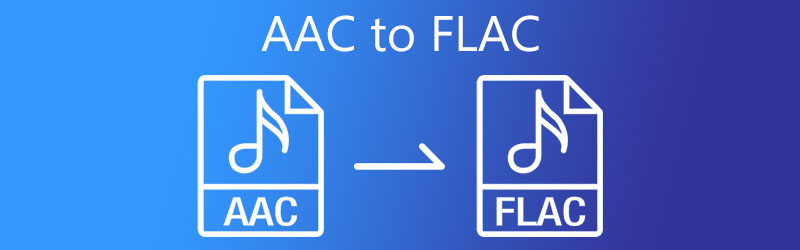
- Bölüm 1. Neden AAC'yi FLAC'a Dönüştürmeniz Gerekiyor?
- Bölüm 2. AAC'yi FLAC'a Dönüştürme
- Bölüm 3. AAC'yi FLAC'a Dönüştürmeyle İlgili SSS
Bölüm 1. Neden AAC'yi FLAC'a Dönüştürmeniz Gerekiyor?
AAC, MP3 formatının halefidir ve MP3'ten daha iyi ses kalitesi üretir. Bu dosya kullanışlıdır çünkü neredeyse tüm medya oynatıcılarla uyumludur. Ancak, ses kalitesi sizin için önemliyse, FLAC en iyi seçenektir. Gelişmiş ses kalitesi nedeniyle. FLAC ise kayıpsız bir formattır. Sonuç olarak, kayıplı AAC formatından daha fazla veri kaydedecektir. Ancak, cihazınızda çok fazla alan varsa ve ses parçalarınızın bilgilerini iyi durumda tutmak istiyorsanız, FLAC formatını kullanmalısınız.
Bölüm 2. AAC'yi FLAC'a Dönüştürme: Çevrimiçi ve Çevrimdışı Uygulama
Bu bölümde, size tüm zamanların en iyi çevrim içi ve çevrim dışı AAC to FLAC Dönüştürücüsünü vereceğiz. Adım adım süreçleriyle birlikte sizinle paylaşacağımız için en iyi ses dönüştürücüyü aramak için saatler harcamanıza gerek yok.
1. Vidmore Video Dönüştürücü
Ses ve video dosyalarınızı dönüştürebilecek tek duraklı bir mağaza arıyorsanız, Vidmore Video Dönüştürücü o biri! Bu yazılım en iyi Windows ve Mac için çalışır. Diğer ses ve video dönüştürücülerin aksine, bu araç kullanıcı dostu bir arayüz sunar. Bu nedenle, bir öğrenciyseniz veya AAC'nizi FLAC'a dönüştürmek isteyen sıradan bir kişiyseniz, bu araç sizin için çok uygundur.
Basit ama gelişmiş düzenleme özellikleri sayesinde, sesin bit hızını ve örnekleme hızını hesaba katarak sesinizin kalitesini kolayca ayarlayabilirsiniz. Bunun dışında, çevrimdışı bile en iyi şekilde çalışır. Son olarak, değerli zamanınızdan tasarruf etmenize yardımcı olan daha hızlı bir dönüşüm süreci sunar.
Bununla birlikte, bu dört kolay adımda AAC'yi FLAC'a nasıl dönüştüreceğinize bir bakış.
Adım 1: AAC'den FLAC'a Dönüştürücüyü edinin
Her şeyden önce, aşağıdaki butonlardan birine tıklayarak yazılımı indirin ve kurun. Kurulduktan sonra başlatıcıyı çalıştırın. Ve program çalıştığında, şimdi açıp kullanabilirsiniz.
2. Adım: AAC Dosyaları Ekleyin
Aracı açtığınızda ana arayüze yönlendirileceksiniz. sadece tıklayın Dosya Ekle veya öğesine de dokunabilirsiniz. Artı size yönlendirilecek orta ekrandaki simge Kütüphane. Dönüştürmek istediğiniz AAC dosyasını seçin.
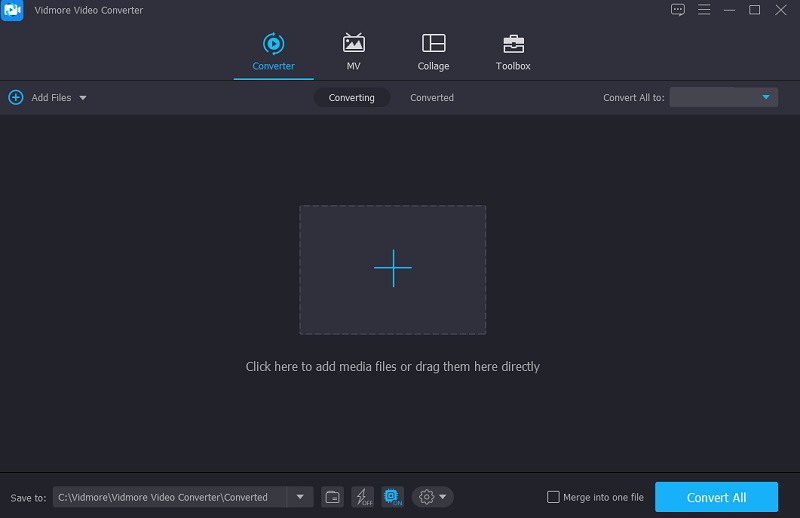
3. Adım: FLAC Formatını Seçin
AAC dosyasını ekledikten sonra ekranın sağ tarafında bulunan açılır menüyü tıklayın. Ardından, sadece Ses sekmesini ve arama FLAC biçimlendirin ve tıklayın.
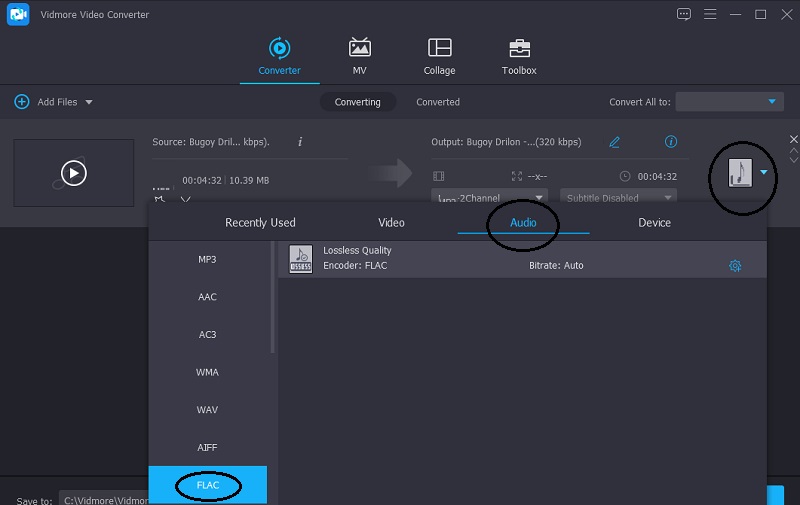
tıkladıktan sonra FLAC biçiminde, sesinizin kalitesini, azaltmak veya kaliteyi korumak isteyip istemediğinizi değiştirebilirsiniz. sadece tıklayın Ayarlar biçimin sağ tarafındaki simgeye tıklayın ve ekranın açılır okuna gidin. Bit hızı, Aynı oran ve Kanal. Bundan sonra, tıklayın Yeni oluşturmak buton.
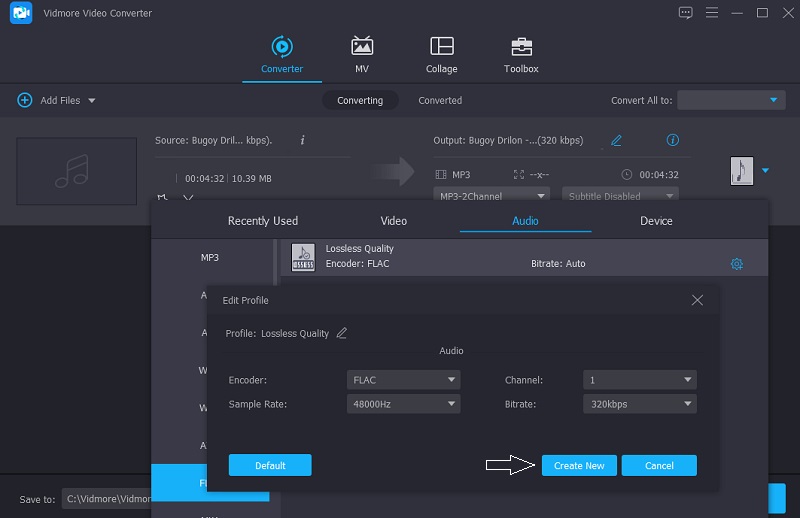
Adım 4: FLAC'a dönüştürün
Ses kalitesinin değiştirilmesiyle işiniz bittiğinde, şimdi dönüştürme işlemine devam edebilirsiniz. sadece Hepsini dönüştür buton. Ve bir FLAC dosyanız olacak!
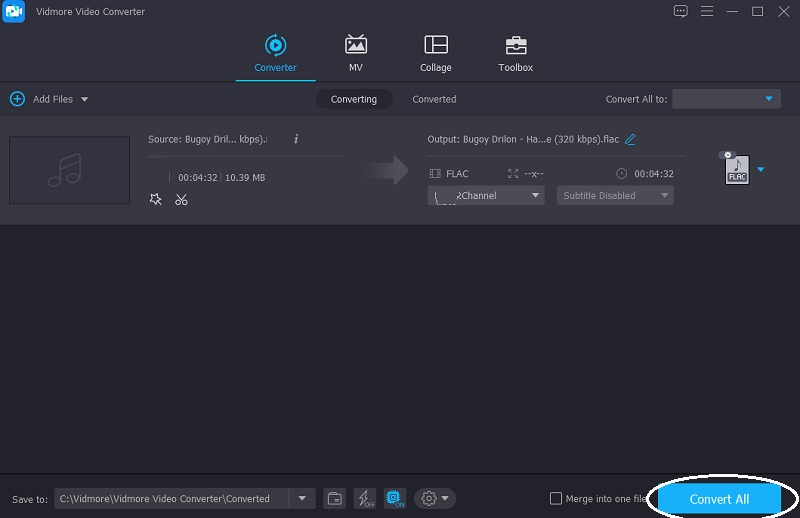
2. Vidmore Ücretsiz Video Dönüştürücü
AAC'den FLAC'a dönüştürücüler listesinde sonraki Vidmore Ücretsiz Video Dönüştürücü. Bu çevrimiçi bir araçtır, ancak bir ses dönüştürücü yazılımının sahip olduğu özelliklerin çoğuna sahiptir. Basit bir arayüz içerdiğini görebilirsiniz, ancak farklı ses ve video formatları içerir, bu da ses parçalarınızı istediğiniz formata kolayca dönüştürmenize kesinlikle yardımcı olur. Çevrimiçi bir araç olduğu gerçeği göz önüne alındığında, büyük boyutlu bir dosyayı dönüştürmenize olanak tanır. Ve hareket halindeki bir kullanıcıysanız, Vidmore Free Video Converter sizin için mükemmel. Aşağıdaki basit talimatlara bir göz atın.
Aşama 1: Web tabanlı aracı tam olarak kullanmadan önce, Vidmore Free Video Converter'ın başlatıcısını simgesine dokunarak indirin. Dönüştürülecek dosyaları ekleyin sekmesi.
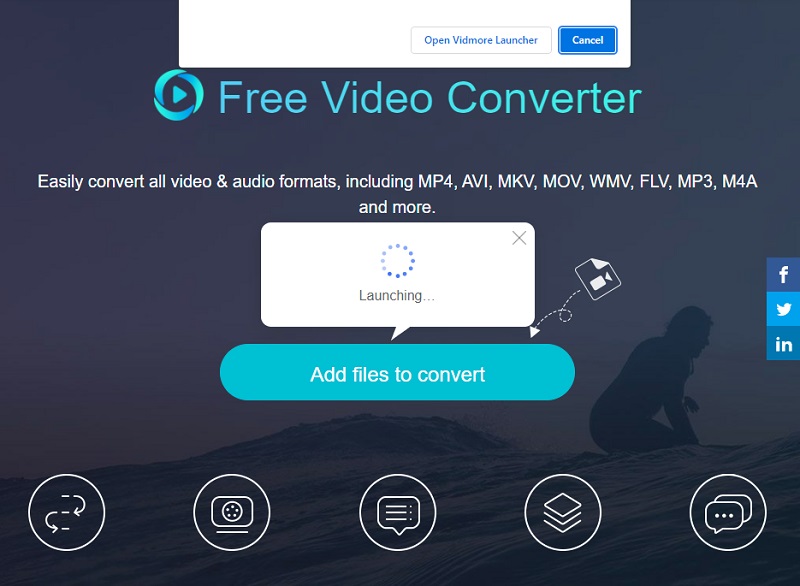
Adım 2: Bundan sonra, tıklayın Dönüştürülecek dosyaları ekleyin bir kez daha ve dönüştürmeniz gereken AAC dosyasını seçin. Ses parçası ekrana yansıdıktan sonra Zaman çizelgesisimgesine tıklayarak başka bir dosya ekleyebilirsiniz. Dosya Ekle Ekranın sol üst kısmındaki düğmesine basın.
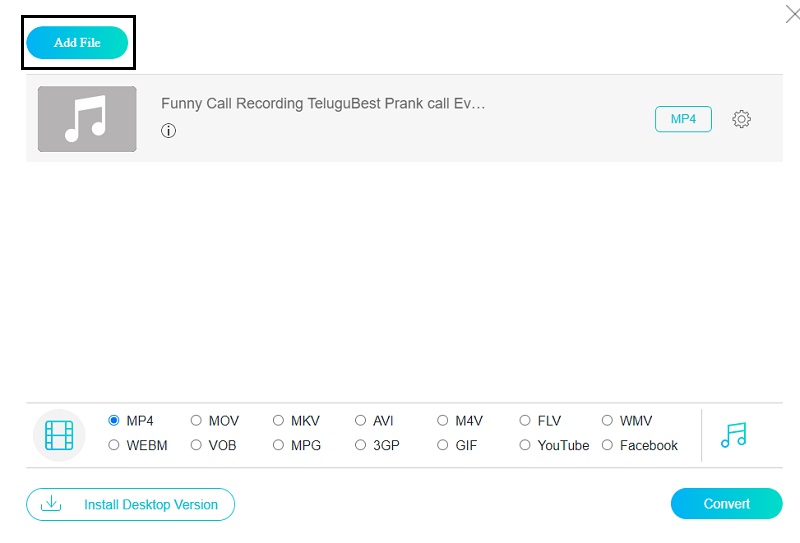
Aşama 3: Ardından, şimdi simgesine dokunarak bir biçim seçebilirsiniz. Müzik Ekranın alt kısmındaki simge. Basitçe tıklayın FLAC Aşağıda verilen seçeneklerde.
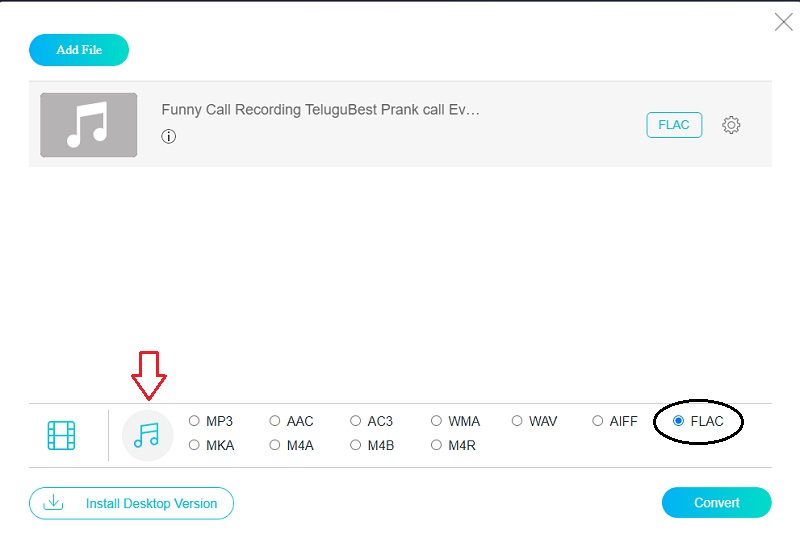
Bununla bitmiyor, aynı zamanda ses parçalarınızın kalitesini de işaretleyerek ayarlayabilirsiniz. Ses ayarları formatın sağ tarafında ve basitçe ekranın açılır okunu kontrol edin. Bit hızı, Aynı oran ve Kanal. Bitirdiğinizde, tıklayın tamam buton.

4. adım: Ses kalitesinin kontrolünü aldıktan sonra, Dönüştürmek düğmesine tıklayın ve çıkacak bir klasör var, ses parçalarınızın konumunu tıklayarak Dosya Seç. tıkladığınızda Dosya Seç, dosyanız daha sonra dönüştürülmeye başlayacaktır.
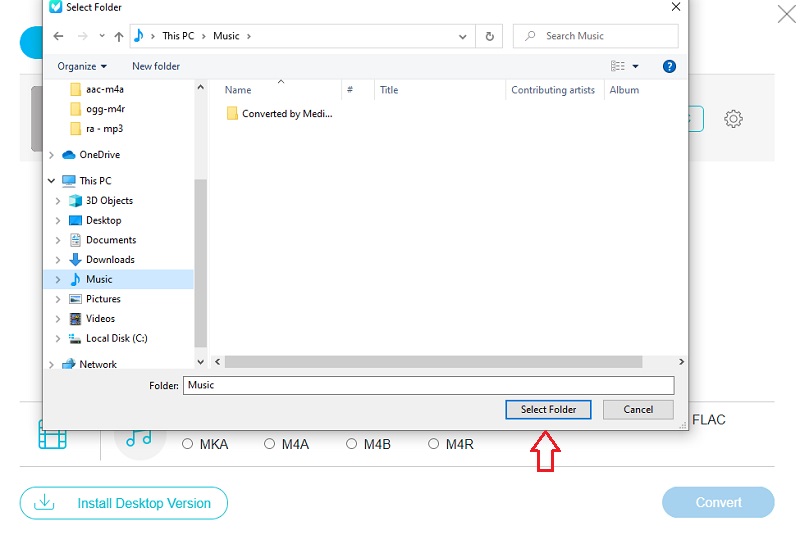
Bölüm 3. AAC'yi FLAC'a Dönüştürmeyle İlgili SSS
1. FLAC'dan daha yüksek bir kalite var mı?
WAV dosyaları sıkıştırılmamış, bu da onları ses düzenleme için ideal hale getiriyor. FLAC dosyaları sıkıştırılmıştır, bu nedenle WAV dosyalarından daha az yer kaplarlar ve müzik depolamak için daha uygundurlar.
2. Bir FLAC dosyasının dezavantajı nedir?
FLAC, ses kalitesi açısından kayıplı benzerlerinden açıkça daha iyi performans gösterse de, bir CD'yi MP3 yerine FLAC'a kopyalamak, yaklaşık on kat daha büyük bir ses dosyasıyla sonuçlanır.
3. Audacity'de FLAC dosyalarını açabilir miyim?
FLAC dosyalarını Audacity'ye içe aktardığınızda, bunlar otomatik olarak sıkıştırılmamış olacaktır. FLAC kayıpsız sıkıştırılmış bir format olduğundan, FLAC dosyalarının kalitesi WAV dosyalarının kalitesine benzer.
Sonuç
Yukarıdaki gönderi, en sevdiğiniz ses parçalarını seçerek, en sevdiğiniz ses parçalarını iyi bir şekilde korumanıza kesinlikle yardımcı olacaktır. FLAC için en iyi AAC dönüştürücü. İster çevrimiçi ister çevrimdışı çözümden geçseniz de, bu dört kolay adımı izleyerek ikinize de yardımcı olacakları garantidir.
AAC ve FLAC
-
AAC'yi dönüştür
-
FLAC'ı dönüştür
-
FLAC'ı düzenle


